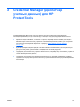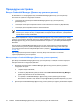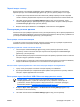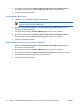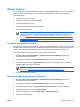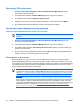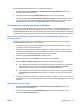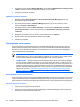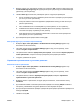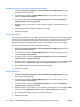ProtectTools - Windows Vista & Windows XP
Общие задачи
Доступ к странице «Моя идентификация» модуля Credential Manager (Диспетчер учетных данных)
имеется у всех пользователей. Страница «Моя идентификация» служит для выполнения
следующих задач:
●
создание виртуального ключа;
●
изменение пароля для входа в Windows;
●
управление PIN-кодом ключа;
●
управление идентификационными данными;
●
блокировка компьютера.
ПРИМЕЧАНИЕ: Этот параметр доступен только в том случае, если включен
стандартный запрос входа в Credential Manager (Диспетчер учетных данных). См.
раздел «
Пример 1 — использование страницы «Дополнительные параметры» для
обеспечения входа в Windows посредством модуля Credential Manager (Диспетчер
учетных данных). на стр. 30».
Создание виртуального ключа
Виртуальный ключ работает аналогично карте Java Card или USB eToken. Ключ сохраняется на
жестком диске компьютера или в реестре Windows. При входе в систему с помощью виртуального
ключа у пользователя запрашивается PIN-код для завершения проверки подлинности.
Для создания виртуального ключа выполните следующие действия.
1. Выберите Пуск > Все программы > HP ProtectTools Security Manager (Диспетчер
безопасности HP ProtectTools).
2. На левой панели нажмите Credential Manager (Диспетчер учетных
данных).
3. На правой панели нажмите Виртуальный ключ. Откроется мастер входа в Credential
Manager (Диспетчер учетных данных).
ПРИМЕЧАНИЕ: Если параметр Виртуальный ключ недоступен, используйте
процедуру «
Регистрация дополнительных учетных данных на стр. 18».
4. Следуйте указаниям на экране.
Изменение пароля для входа в Windows
1. Выберите Пуск > Все программы > HP ProtectTools Security Manager (Диспетчер
безопасности HP ProtectTools).
2. На левой панели нажмите Credential Manager (Диспетчер учетных данных).
3. На правой панели нажмите Change Windows Password (Изменить пароль Windows).
4. Введите старый пароль в поле Старый пароль.
5. Введите новый пароль в поля Новый пароль и Подтверждение.
6. Нажмите кнопку Готово.
RUWW Общие задачи 19